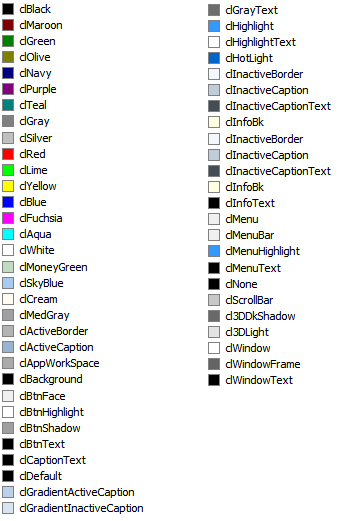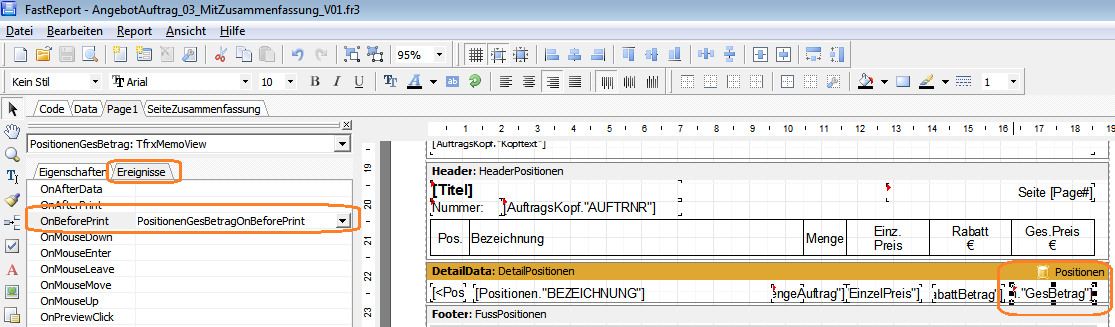FastReport Farb-Konstanten: Unterschied zwischen den Versionen
K (→Beispiel) |
|||
| Zeile 94: | Zeile 94: | ||
|- valign="top" | |- valign="top" | ||
|if (<Positionen."Alternativ_0_1"> = 1) | |if (<Positionen."Alternativ_0_1"> = 1) | ||
| − | |Wenn das Alternativ-Kennzeichen der Position '''eingeschaltet''' ist ( = 1)... | + | |Wenn das Alternativ-Kennzeichen der Position '''eingeschaltet''' ist ( '''= 1''')... |
|- valign="top" | |- valign="top" | ||
|and (<Positionen."PosNr"> > 0 ) | |and (<Positionen."PosNr"> > 0 ) | ||
| − | |...'''und''' wenn es '''kein Kapitel''' ist (<Positionen."PosNr"> > 0 ) | + | |...'''und''' wenn es '''kein Kapitel''' ist (<Positionen."PosNr"> '''> 0''' ) |
|- valign="top" | |- valign="top" | ||
|then | |then | ||
Version vom 16. September 2015, 23:08 Uhr
Inhaltsverzeichnis
1 Allgemeines
Allen sichtbaren Objekte eines Report können Sie eine Farbe zuweise, entweder fest im Objekt-Inspektor oder über einen Code.
- Bitte beachten Sie
- Die Eigenschaft Objekt.Color gibt die Hintergrundfarbe an! Wenn Sie die Schriftfarbe ändern wollen, so müssen Sie die Eigenschaft Objekt.Font.Color setzen!
2 Konstanten
Diese Farb-Konstanten gibt es:
Die wichtigsten Farben sind:
| Konstante | Farbe |
|---|---|
| clNone | Keine Farbe, das Objekt ist durchsichtig. Dies ist die Standardfarbe für Felder. |
| clBlack | Schwarz |
| clWhite | Weiß |
| clRed | Rot |
| clYellow | Gelb |
| clGreen | Dunkles Grün |
| clLime | Helles grün |
| clNavy | Dunkles Blau |
| clGray | Dunkles Grau |
| clSilver | Helles Grau |
3 Farbwerte über Hexadezimale Zahl
Alternativ zu den Konstanten kann man eine Farbe auch über eine hexadezimale Zahl festlegen.
Dabei geben die drei niederwertigen Bytes die RGB-Farbintensität für Blau, Grün und Rot an.
$00FF0000 Blau mit voller Intensität $0000FF00 Grün $000000FF Rot $00000000 Schwarz $00FFFFFF Weiß
Es sind alle denkbaren Kombinationen möglich.
Das höchstwertige Byte steuert die Annäherung an die Systenfarbe
$00 Farbe ist der in der Systempalette am ähnlichsten $01 ergibt eine Farbe, die derjenigen in der aktiven Palette am ähnlichsten ist. $02 ergibt eine möglichst ähnlichste Farbe in der logischen Palette des aktuellen Gerätekontexts.
Normalerweise verwendet man "$00".
- Tipp
- Wenn Sie eine bestimmte Farbe wollen, so setzen Sie die Farbe eine beliebigen Objekts im Objektinspektor, kopieren die Hexa-Zahl in Zwischenablage und fügen Sie diese in den Code ein.
4 Beispiel
In einem Angebot soll das Feld GesamtBetrag (PositionenGesBetrag) grau dargestellt werden, wenn es eine Alternativ-Position ist. Dazu wählt man das Feld und wählt im Objekt-Inspektor unter Ereignisse aus:
Mit einem Doppelklick darauf kommt man in den Code-Editor und gibt diesen Code ein:
if (<Positionen."Alternativ_0_1"> = 1) and (<Positionen."PosNr"> > 0 ) then
PositionenGesBetrag.Font.Color := clWindowFrame
else
PositionenGesBetrag.Font.Color := clWindowText;
| Code | Bedeutung |
|---|---|
| if (<Positionen."Alternativ_0_1"> = 1) | Wenn das Alternativ-Kennzeichen der Position eingeschaltet ist ( = 1)... |
| and (<Positionen."PosNr"> > 0 ) | ...und wenn es kein Kapitel ist (<Positionen."PosNr"> > 0 ) |
| then | dann... |
| PositionenGesBetrag.Font.Color := clWindowFrame | ...wird die Schriftfarbe auf mittelgrau gesetzt... |
| else | ansonsten... |
| PositionenGesBetrag.Font.Color := clWindowText | ...wird die Schriftfarbe auf die Standard-Schriftfarbe gesetzt, im Regelfall schwarz (man könnte auch clBlack verwenden). |